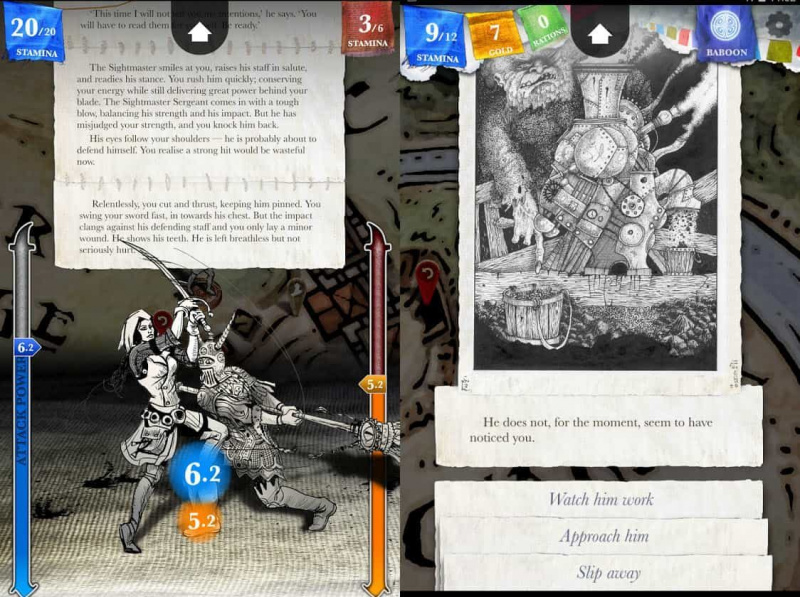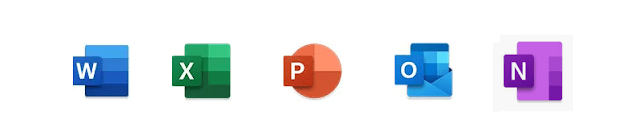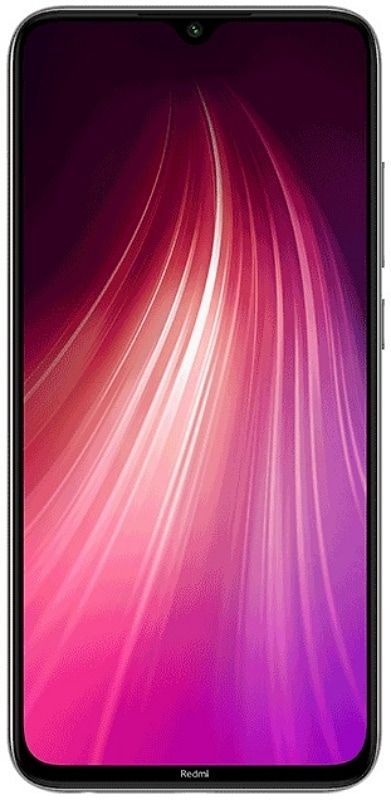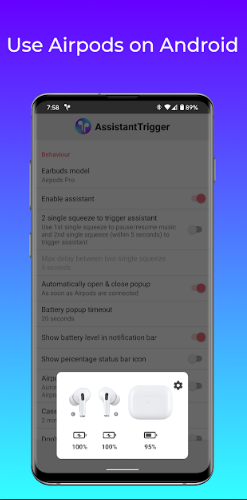Hvordan vite mer om grafikkort på PC-en
Et grafikkort, også kjent som skjermkort eller grafikkort, er en maskinvare som er installert på en datamaskin. Det er også ansvarlig for alle tekstene og bildene som vises på skjermene våre. Hver prosessor har et innebygd innebygd grafikkort nå. La oss snakke om hvordan du vet om grafikkort på PC-en din. La oss begynne!
På datamaskinens grafikkort er den viktigste delen. Det gjør det mulig å gjengi hver eneste piksel du ser på skjermen. Når du navigerer på Windows 10-skrivebordet. Det er å kjøre i en applikasjon eller spille et spill, etc. Det meste av tiden et grafikkort fra en av de tre ledende produsentene. Det inkluderer NVIDIA, AMD eller Intel.
Alle datamaskinene har grafikkort som håndterer alt. GPU er i utgangspunktet den mest kritiske komponenten når det gjelder å spille PC-spill. Hvis du ikke har en kraftig GPU, kan du ikke spille nye PC-spill. Noen av datamaskinene har lite strøm om bord eller integrert grafikk. Imidlertid har andre kraftige dedikert eller diskret grafikkort.
Uansett hva årsaken er, Windows 10 inkluderer flere måter å øyeblikkelig finne grafikkortets spesifikasjoner.
Forskjell sort / hvitt GPU og grafikkort
Hovedforskjellen mellom GPU og grafikkort er at GPU er enheten i grafikkortet. Det utfører behandlingen av bildene og også grafikken. Grafikkortet er imidlertid et kort i enheten. Det genererer bilder for å vise dem på skjermen som en utgang.
Microsoft Trade Up-program
Disse to begrepene brukes ofte om hverandre. Grafikkortets hovedoppgave er å presentere bilder på skjermenheten. GPU er en enhet som er plassert på grafikkortet på din PC.
Bruke innstillingen for å finne et grafikkort på PCen
Hvis du vil finne ut grafikkortet. Bruk innstillingsappen og følg disse enkle trinnene:
dystre daggry ritualist vs kabalist
- Åpne omgivelser app.
- Klikk på system.
- Klikk deretter på Vise
- Nå under Flere skjermer seksjon. Trykk på Avanserte skjerminnstillinger alternativ.
- Under delen Informasjon om skjerm. Bekreft grafikkortet og også modellen.
Når du fullfører disse trinnene, vil du ha forståelse for et skjermkort. Det er installert på enheten din.
Bruke DirectX Diagnostic Tool
- Fra startmenyen må du åpne dialogboksen Kjør. Eller du kan også trykke Windows + R-tasten direkte fra tastaturet for å åpne RUN-vinduet.
- Skriv nå dsdiag og trykk deretter ENTER for å åpne DirectX Diagnostic Tool.
- Klikk nå på fanen Skjerm. Deretter kan du sjekke detaljert informasjon på Windows 10. Det inkluderer grafikkortnavn, produsent, drivermodell eller versjon og mye mer.
Bruke Enhetsbehandling
Nå kan du enkelt sjekke grafikkortet på din PC og all informasjon via Enhetsbehandling. Bare følg disse enkle trinnene:
- du må klikke start og skriv inn enhetsbehandling. Klikk deretter på den for å åpne Windows Enhetsbehandling eller trykk Windows + X-tasten. Klikk deretter på den for å åpne.
- Klikk nå på skjermkort, så vil du se det installerte grafikkortet på din Windows 10-PC.
- Høyreklikk nå på grafikkortet ditt, velg egenskapene. Det vil dukke opp et vindu som inneholder alle detaljene datagrafikkortinformasjon.
Bruke systeminformasjon
- Fra startmenyen må du åpne Run-boksen eller bare trykke Windows + R-tasten for å åpne RUN-vinduet.
- Skriv nå msinfo32n og trykk deretter ENTER for å åpne systeminformasjon.
- Klikk på systemoversikt -> komponenter-> skjerm. Deretter vil du se det installerte grafikkortet og informasjonen på PCen.
Nå fra disse trinnene kan du sjekke og vite mer om grafikkort på PC-en. På høyre side finner du også mange andre detaljer. Slik som antall CUDA-kjerner, klokkehastighet for prosessoren, minnedatahastighet, båndbreddetype, mengde og video-BIOS-versjonen.
Konklusjon
Ok, det var alle folkens! Jeg håper du liker denne artikkelen og synes det er nyttig for deg. Gi oss tilbakemelding på det. Også hvis dere har ytterligere spørsmål og problemer knyttet til denne artikkelen. Gi oss beskjed i kommentarfeltet nedenfor. Vi kommer snart tilbake.
Ha en flott dag!